Управление паролями в Password Box
У любого пользователя, заботящегося о сохранности своих данных, наверняка в запасе несколько паролей, которыми он пользуется на различных веб-ресурсах. Многие используют простой пароль для второстепенных сайтов и сложные пароли для важных ресурсов. Но рано или поздно возникает вопрос: а где хранить все пароли? Для этой цели кто-то использует текстовой файл, а многим достаточно и простого листочка бумаги. Мы же предлагаем рассмотреть ещё одну программу для управления паролями под названием Password Box, позволяющую хранить список паролей и дополнительных данных.
При первом запуске Password Box настоятельно рекомендуется установить личный пароль для входа в программу. Это позволит обезопасить свои данные и исключить вероятность просмотра списка наших паролей посторонними лицами. Чтобы установить пароль, достаточно кликнуть в поле с красной надписью Пароль не установлен. Желательно придумать сложный пароль с использованием букв и цифр.

Слева в окне менеджера паролей мы видим список категорий, где чаще всего требуются пароли, в том числе банковские карты, веб-аккаунты, компьютеры, сайты, платёжные системы, социальные сети, устройства, форумы, электронная почта и др. При выборе категории справа мы видим список записей и паролей для них. Внизу отображается подробная информация по выбранной записи.

В Password Box для каждой категории уже предопределено несколько самых известных сайтов. Можно удалить эти данные вручную или же создать новый файл в меню Файл – Новый файл. При создании выбираем необходимые категории и один из методов шифрования: AES, DES, 3DES, RC2, RC4, Blowfish. Здесь же можно указать расположение и имя файла со всеми нашими паролями.

Теперь рассмотрим процесс управления паролями, а точнее добавления паролей в список. В первую очередь в списке выделяем категорию, затем справа вводим данные. Поля, которые необходимо заполнить, могут меняться в зависимости от выбранной категории. Например, применительно к веб-аккаунту требуется указать название ресурса, ссылку, имя пользователя, пароль и e-mail, на который был зарегистрирован аккаунт. Если в поле пароля включить флажок, вместо звёздочек отобразятся символы. Набрав все данные записи, жмём кнопку [Применить] и запись сохраняется в списке.

Чтобы добавить ещё одну запись о пароле в Password Box, жмём кнопку под списком[Вставить]. Здесь же есть инструменты для удаления записей, перемещения по записям. Кнопка [Изменить] предназначена для изменения полей панели детализации. Здесь мы можем изменить порядок полей, удалить или добавить из доступных новые поля.
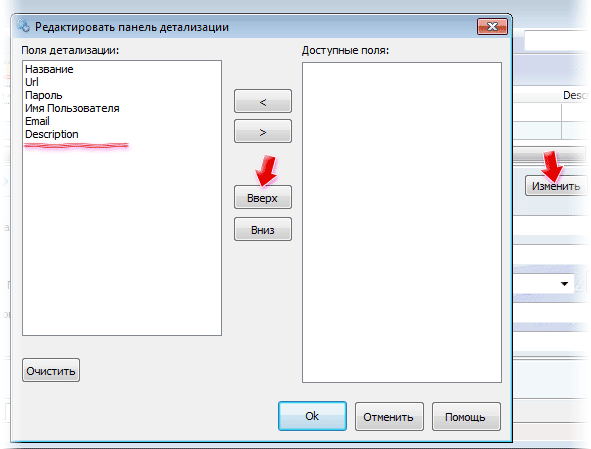
Разработчики Password Box предусмотрели возможность добавления своих полей в таблицу паролей. Достаточно нажать кнопку [Новое поле] и указать его тип и название. С этого момента в таблице появится новый столбец, а в панели детализации новое поле, в которое можно будет вводить соответствующие данные.

Кстати, отметим полезную функцию в программе. Кнопка [Генерировать] открывает окно, где мы можем создать пароль из случайных символов. Password Box позволяет также выбрать символы в наборах и настроить длину пароля. Эта возможность будет весьма полезна, когда мы только регистрируемся на каком-нибудь сайте и придумываем себе пароль.

Отметим ещё один удобный момент. Password Box хранит историю изменения паролей. Мы всегда можем вспомнить, какой пароль был прежде, просто открыв выпадающий список в поле с паролем в панели детализации. Здесь указаны как пароли, там и даты их изменения.

Напоследок рассмотрим ещё несколько возможностей в управлении паролями. Когда список сохранённых паролей разрастётся, на помощь придёт поиск. Чтобы вместо звёздочек в таблице отображались символы паролей, жмём кнопку [Показать текст паролей]. Список категорий можно изменять по своему усмотрению – добавлять категории, удалять, переименовывать, переносить, изменять иконку, добавлять подкатегории.
Характеристики:
Язык интерфейса: русский, английский и др.
ОС: Windows XP, Vista, 7
Размер файла: 2,9 Мб
Лицензия: 60-дневная оценочная версия, регистрация $29
Ссылка: http://www.imvsoft.com/password-box.ru/download/passwordbox-ru.zip
